Google Chrome là trình duyệt được sử dụng nhiều nhất trên thế giới, là một trong những trình duyệt linh hoạt nhất. Bạn có thể bắt gặp một số trang mà bạn muốn liên kết lại sau khi đang lướt online. Bạn có thể phải gánh chịu những hậu quả, chẳng hạn như Chrome bị đóng băng hoặc thậm chí là sự cố.
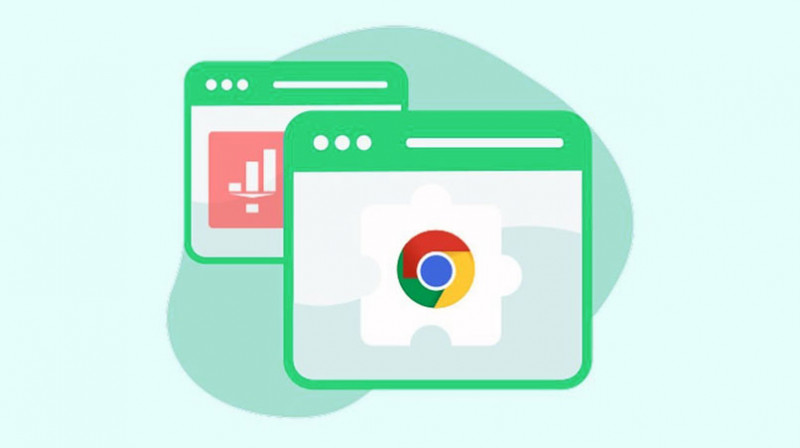
Mặc dù có nhiều cách khác nhau để tăng tốc trình duyệt, nhưng có một giải pháp dễ dàng cho vấn đề này. Lưu các tab trong Chrome thay vì làm ngồn CPU, RAM máy tính bằng các trang web trên trình duyệt. Sau đó, bạn có thể đóng chúng và quay lại để xem chúng sau.
Google Chrome sẽ không làm bạn thất vọng nếu bạn đóng nhầm cửa sổ của mình hoặc nó bị treo. Điều này giúp bạn có thể nhanh chóng mở lại các tab hiện có từ phiên trước. Trong bài đăng trên blog này, tôi sẽ cho bạn biết cách lưu tất cả các tab đang mở trong trình duyệt Chrome để bạn có thể sử dụng chúng dễ dàng trong tương lai.
Giữ các tab mở trong Chrome sau khi đóng
Trước khi bạn tìm hiểu cách lưu các tab Chrome của mình để đọc hoặc phát online sau này, có một mẹo đơn giản để đảm bảo bạn không bỏ lỡ bất kỳ tab nào đang mở đó. Tùy chỉnh cài đặt cửa sổ Chrome để tự động mở lại các tab từ phiên Chrome cuối cùng.
Trước hết, hãy mở trình duyệt Chrome. Nhấn vào ba dấu chấm ở góc trên bên trái của trình duyệt. Sau đó chọn Cài đặt.

Từ menu bên trái, chọn “khi khởi động”. Sau đó, c nhấp vào tùy chọn “Tiếp tục nơi bạn đã dừng lại”. Chrome sẽ tự động lưu các thay đổi.

Bạn không phải lo lắng về việc bỏ lỡ một phiên hoạt động vào lần tiếp theo trình duyệt bị lỗi hoặc gặp sự cố.
Đánh dấu trang tất cả các tab đang mở trong Chrome
Ngay cả khi bạn vẫn đang sử dụng tùy chọn để mở các tab từ phiên duyệt cuối cùng khi mở Chrome, vẫn có một cách khác để lưu các tab để tạo sự thuận tiện tối đa. Thiết lập này cho phép bạn lưu tất cả các tab đang hoạt động để bạn có thể quay lại thủ công sau này.
Đầu tiên, hãy nhớ rằng thanh dấu trang đã được bật. Để thực hiện việc này, hãy chuyển đến menu Chrome và kéo con trỏ qua Dấu trang. Tiếp theo nhấp vào “Hiển thị thanh dấu trang”, bạn sẽ có một dấu kiểm.

Bây giờ thanh dấu trang đã được bật, đây là cách tất cả các tab đang hoạt động có thể được đánh dấu.

Đi tới “Dấu trang”> “Đánh dấu trang tất cả các tab”. Nhập tên thư mục cho dấu trang và nhấp vào Lưu.
Nếu bạn định sử dụng tính năng này thường xuyên, thì việc sắp xếp các dấu trang là điều quan trọng. Ví dụ: bạn có thể giữ một thư mục chứa tất cả các phiên đã lưu của mình với các thư mục con. Bạn có thể thêm tên đặc biệt cho nó mỗi khi bạn lưu một nhóm tab mới, chẳng hạn như ngày tháng hoặc tham chiếu ngắn gọn đến những gì trong thư mục con. Bạn có thể thêm các trang sau đó, đổi tên hoặc xóa bất kỳ thư mục hoặc thư mục con nào.

Giờ đây, bạn có thể đóng cửa sổ trình duyệt và mở các tab từ phiên đó bất kỳ lúc nào. Tìm thư mục trong thanh dấu trang để làm điều đó, nhấp chuột phải vào thư mục đó. Để hiển thị các tab đã lưu, hãy chọn “Mở tất cả dấu trang” hoặc “Mở tất cả trong cửa sổ Mới / Ẩn danh”.
Sử dụng Tiện ích mở rộng của Chrome để lưu các tab đang mở
Nếu bạn nghĩ rằng có nhiều tab mở để làm việc, bạn sẽ thích Tiện ích mở rộng của Chrome. Tiện ích mở rộng có các tính năng như lưu bất kỳ số lượng tab nào chỉ với một lần nhấn để sử dụng sau này, sắp xếp các tab trong file, tìm kiếm các tab đã lưu và hơn thế nữa.
Dưới đây là một số tiện ích mở rộng tốt nhất của Chrome cho phép bạn lưu các tab. Hãy kiểm tra những điều này.
Toby for Chrome

Toby dành cho Chrome cho phép bạn sắp xếp các tab của mình thành danh sách (kiểu bảng kanban) hấp dẫn trực quan. Nó tồn tại trong mọi tab mới và bạn có thể kéo và thả các tab của mình vào bộ sưu tập hoặc tổ chức phiên tốt hơn.
Khi bạn muốn mở lại các tab, bạn có thể mở toàn bộ danh sách hoặc chọn các tab theo cách thủ công. Nếu bạn không cần các tab cụ thể nữa, hãy xóa chúng – đừng quên tiện ích mở rộng chỉ lưu chúng trong giây lát. Các tính năng khác bao gồm đồng bộ hóa bộ sưu tập và chế độ tối.
Session Buddy

Session Buddy cho phép bạn lưu các tab có liên quan dưới dạng một phiên và khôi phục từng tab một hoặc tất cả cùng một lúc. Đây là tiện ích mở rộng tab lý tưởng nếu bạn có một quy trình làm việc như khi bạn mở một cửa sổ mới trên một chủ đề mới, để khi bạn tìm thấy thứ mình cần, bạn chỉ cần lưu nó và đóng cửa sổ.
Session Buddy đi kèm với các Tùy chọn như Chung, Giao diện, Bộ lọc và Bàn phím. Rất nhiều khả năng tùy chỉnh để bạn có một ngày thực địa, một lần và mãi mãi, bay mà không cần phải tải lại.
Tabli

Tính năng chính của Tabli là một cửa sổ bật lên cung cấp cho người dùng một chế độ xem có thể duyệt qua có thể sắp xếp của các cửa sổ và tab trình duyệt của họ. Kết hợp bố cục với chế độ giao diện người dùng tối / sáng, các phím tắt, dễ dàng lưu và mở các tab theo đơn hoặc theo bộ. Tabli không gửi bất kỳ dữ liệu nào đến các dịch vụ / tiện ích mở rộng bên ngoài hoặc thực hiện các dịch vụ dữ liệu gửi đi.
Tabzen

Tabzen là một phần mềm quản lý tab đơn giản, hiển thị tất cả các tab bạn mở khi bật nó. Bạn có thể lưu một tab hoặc tất cả các tab đang mở bằng cách nhấp vào biểu tượng Dấu sao.
Tương tự như phần mềm quản lý tab tích hợp của Chrome, tiện ích mở rộng này cũng cho phép bạn sắp xếp các tab của mình trong các thư mục. Sự khác biệt là bạn có thể tìm kiếm các thư mục ngay từ cửa sổ bật lên bằng cách nhấp vào tiện ích mở rộng. Nếu bạn muốn sắp xếp các tab của mình theo cách tốt hơn, bạn có thể mở Phần mềm quản lý tab bằng cách nhấp vào biểu tượng ba chấm của tiện ích mở rộng.
Phần mềm quản lý tab hỗ trợ kéo và thả để cho phép bạn sắp xếp các tab. Bạn có thể nhập hoặc xuất các tab và thậm chí bạn có thể sắp xếp chúng. Khi nói đến việc mở các tab, bạn có thể truy cập chúng thông qua cửa sổ bật lên hoặc cửa sổ Phần mềm quản lý tab.
OneTab

OneTab nhằm mục đích tiết kiệm tới 95% bộ nhớ và giảm tắc nghẽn tab cùng một lúc bằng cách chuyển đổi tất cả các tab thành một danh sách duy nhất. Nếu bạn cần bật lại tất cả các tab của mình, chỉ cần khôi phục một hoặc tất cả chúng cùng một lúc. Bạn có thể tạo một trang web và chia sẻ nó từ danh sách các tab của mình với người khác hoặc máy tính và thiết bị thông minh.
















